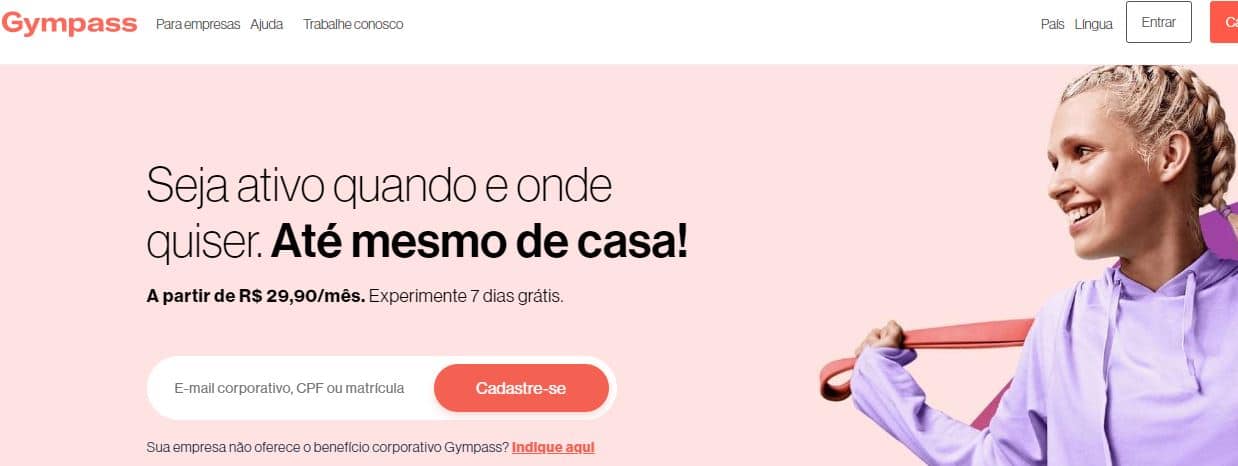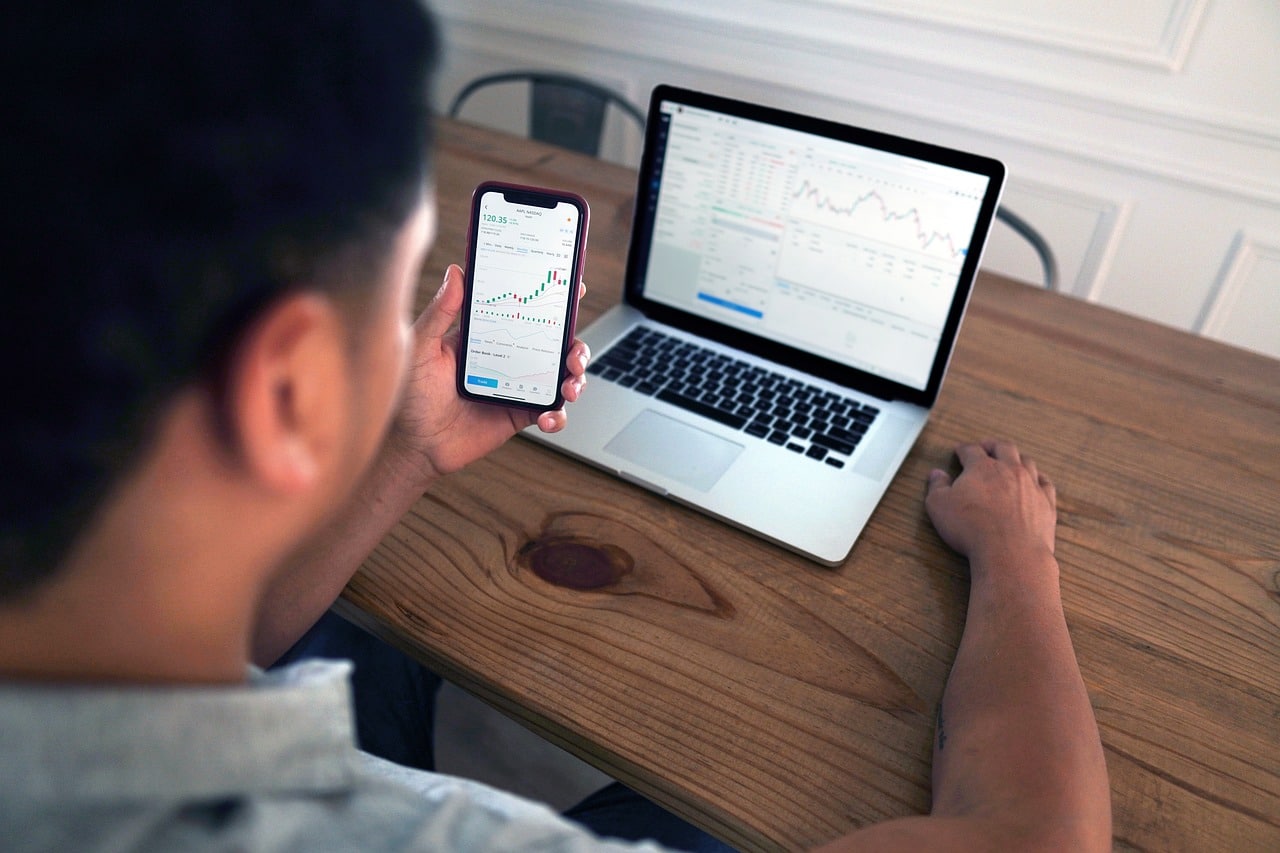Erfahren Sie, wie Sie künstliche Intelligenz in Ihren Fotos nutzen. Bearbeiten Sie mit einer tollen App.
PìcWish ist eine App, die künstliche Intelligenz (KI) zur Bildbearbeitung nutzt. Mit dieser Plattform können Sie Hintergründe aus Fotos entfernen, Gesichter verwischen und sogar die Farben alter Fotos mit nur wenigen Klicks anpassen. Der Editor ist kostenlos und über einen Browser oder als App für Windows, Mac, Android und iPhone (iOS) verfügbar.
Neben den KI-Funktionen bietet das Programm auch grundlegende Bildbearbeitungsoptionen, mit denen Nutzer ihre Fotos verändern können. Im Folgenden erfahren Sie mehr über die wichtigsten Funktionen von PicWish und deren Anwendung.

So registrieren und melden Sie sich bei PicWish an
Um Ihre bearbeiteten Bilder herunterzuladen, müssen Sie sich zunächst bei PicWish registrieren. Erstellen Sie auf der Startseite der Website ein Konto, indem Sie oben rechts auf „Anmelden“ tippen. Sie können Ihr Konto mit den Daten eines sozialen Netzwerks erstellen oder, falls Sie es bevorzugen, Ihre E-Mail-Adresse angeben und direkt auf der Website ein Passwort festlegen. Jetzt können Sie die künstliche Intelligenz in deinen Fotos.
Hintergrund aus PicWish-Bild entfernen
- Gehen Sie zurück zur Startseite. Unter dem Reiter „Funktionen“ finden Sie die Hauptfunktionen der Website in zwei Spalten: „KI-basiert“ und „Bildbearbeitung“. Die erste Liste zeigt KI-gestützte Routinen, die zweite grundlegende Bildbearbeitungsoptionen. Das Tutorial zeigt Ihnen zunächst, wie Sie mit dem Werkzeug „Hintergrund entfernen“ den Hintergrund eines bestimmten Fotos entfernen.
- Tippen Sie auf „Bild hochladen“ und wählen Sie das Bild aus, dessen Hintergrund Sie entfernen möchten.
- Klicken Sie nach der Bearbeitung auf „Bild herunterladen“, um das bearbeitete Bild zu speichern.
So entfernen Sie Objekte aus Fotos mit PicWish
- Gehen Sie zurück zum Menü „Ressourcen“ und verwenden Sie die „Foto bearbeiten”, um unerwünschte Objekte aus dem Bild zu entfernen. Tippen Sie dazu auf die angezeigte Schaltfläche.
- Wählen Sie nun „Bild hochladen“, um das gewünschte Foto auf Ihrem Computer zu finden.
- Auf dem nächsten Bildschirm bietet die Website verschiedene Optionen. Wählen Sie eine der folgenden Methoden und geben Sie an, was Sie entfernen möchten.
- Klicken Sie anschließend auf „Löschen“.
- Sollte der Vorgang nicht wie erwartet verlaufen, können Sie ihn mit der Schaltfläche „Rückgängig“ abbrechen. Wenn alles in Ordnung ist, wählen Sie „Herunterladen“ oder „Bild herunterladen“, um das bearbeitete Foto zu speichern, und tippen Sie auf „Startseite“, um zur Startseite zurückzukehren.
Verschwommene Gesichter mit PicWish korrigieren
Mit der Option „Porträt verbessern“ können Sie verschwommene Gesichter auch korrigieren.
- Tippen Sie auf diese Option, um zu beginnen.
- Gehen Sie nun auf „Bild hochladen“ und wählen Sie das Foto aus, das Sie bearbeiten möchten.
- Sie können die Ergebnisse Ihrer Bearbeitung auf der nächsten Seite überprüfen. Um das Vorher-Nachher-Bild anzuzeigen, ziehen Sie den Zeiger einfach in die Bildschirmmitte. Wenn Sie mit Ihren Änderungen zufrieden sind, tippen Sie auf „Herunterladen“, um das Bild herunterzuladen, und wählen Sie „Zurück“, um zur vorherigen Seite zurückzukehren.
So korrigieren Sie verschwommene Fotos mit PicWish
Die nächste Funktion, „Foto verbessern“, bietet ebenfalls die Möglichkeit, verschwommene Bilder zu korrigieren. Allerdings verwischt dieses Tool das gesamte Foto, nicht nur das Gesicht.
- Tippen Sie auf die Option, um den Vorgang zu starten.
- Laden Sie Ihr Bild über die Schaltfläche „Bild hochladen“ hoch.
- Die Ergebnisse der Bearbeitung sehen Sie auf der nächsten Seite. Wie bei der vorherigen Funktion können Sie den Pfeil ziehen, um die Vorher- und Nachher-Bilder anzuzeigen. Tippen Sie auf „Herunterladen“, um Ihre Fotos herunterzuladen.